Πώς να ελέγξω το ιστορικό αγορών μου και να ενημερώσω τις εφαρμογές στο Galaxy Store
Αφού συνδεθείτε στο Galaxy Store, μπορείτε να ελέγξετε τις εφαρμογές που έχετε αγοράσει (εγκαταστήσει) πατώντας «Μενού» και στη συνέχεια «Οι εφαρμογές μου». Από την οθόνη του μενού του Galaxy Store, μπορείτε επίσης να ενημερώσετε τις εφαρμογές σας ή να ελέγξετε το ιστορικό αγορών σας (Αποδείξεις).
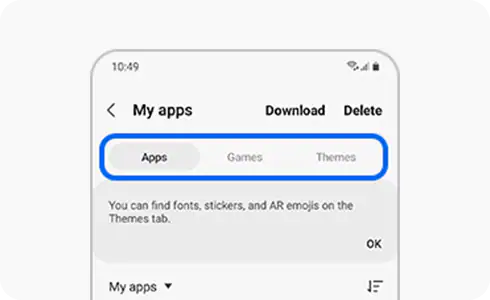
Πώς μπορώ να ελέγξω το ιστορικό αγορών/λήψεων στο Galaxy Store;
Μπορείτε να δείτε το ιστορικό αγορών/λήψεων από το μενού του Galaxy Store. Για να δείτε τις εφαρμογές που έχετε κατεβάσει θα πρέπει να είστε συνδεδεμένοι στο Galaxy Store.
Πώς μπορώ να ενημερώσω τις εφαρμογές μου στο Galaxy Store;
Μπορείτε να ενημερώσετε τις εφαρμογές σας από το μενού του Galaxy Store. Πρέπει να είστε συνδεδεμένοι στο Galaxy Store για να ενημερώσετε τις εφαρμογές σας.
Μπορώ να ενημερώσω αυτόματα τις εφαρμογές μου;
Μπορείτε να ενημερώσετε τις ρυθμίσεις του Galaxy Store για να ενημερώσετε αυτόματα τις εφαρμογές που λάβατε από το Galaxy Store. Ωστόσο, ορισμένες εφαρμογές απαιτούν μη αυτόματες ενημερώσεις ακόμα και αν ορίσετε αυτόματες ενημερώσεις. Επίσης, οι εφαρμογές που έχετε κατεβάσει από άλλο κατάστημα εφαρμογών δεν μπορούν να ενημερωθούν αυτόματα από το Galaxy Store.
Ευχαριστούμε για την ανταπόκρισή σας
Παρακαλούμε απαντήστε σε όλες τις ερωτήσεις.



















